Jakmile začnete s webovými stránkami, můžete se v blízké době setkat s různými typy problémů. Rozvíjení dovedností pro odstraňování problémů se hodí k vyřešení takových problémů pro zdravý web. Podobně není překvapením, že se problémy objevují na webech WordPress. Při procházení webů WordPress se mohou objevit chyby, jako je „Chyba při navazování připojení k databázi“. Pro programátora, vývojáře nebo běžného uživatele je obtížné znát přesný problém s těmito detaily.
Chcete-li tyto problémy vyřešit, je užitečné získat podrobnosti o problému. K tomu existují metody ladění pro weby WordPress. Výsledkem jsou podrobnosti o problému se souvisejícími protokoly, což pomáhá rychle jej vyřešit. Použití pluginu je také způsob, jak vyřešit problémy.
V tomto tutoriálu probereme režim ladění WordPress a povolíme jej na WordPress, abychom získali podrobnosti o chybách, což dále pomáhá problém vyřešit.
Režim ladění WordPress
Ve WordPressu se vám může líbit nové téma a nainstalujte si ho, který nemusí být kompatibilní a v rozporu s jinými nástroji. Jiné případy, jako je změna uživatele databáze, uživatelské heslo, název databáze, mohou být v konfiguračním souboru „wp-config.php chybné “. Může se tedy vyskytnout jakákoli chyba, která způsobuje chybu v jádru PHP webu WordPress.
Vezměme si příklad pro náš testovací web, který zobrazuje chybu jako „Chyba při navazování připojení k databázi“.
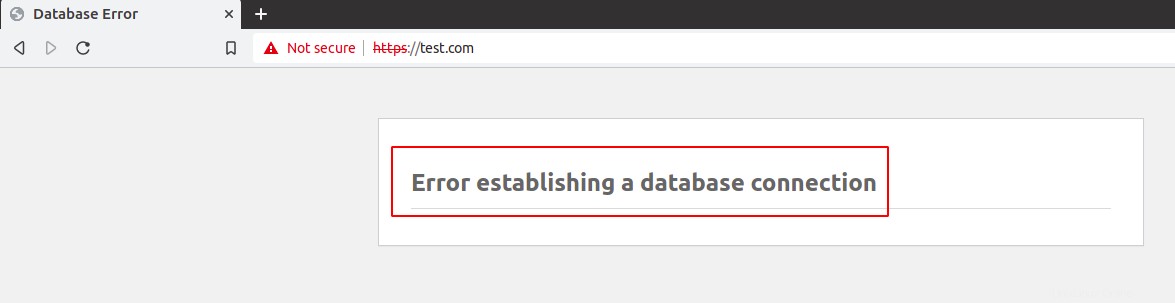
Zde se může vyskytnout jakákoli chyba, kterou je třeba najít k vyřešení problému. Zde je režim ladění, který pomáhá najít protokoly chyb a problém vyřešit co nejdříve pro zdravý web.
Povolení režimu ladění WordPress
Zde budeme diskutovat o dvou metodách, jak povolit režim ladění WordPress, který zobrazí protokoly chyb k vyřešení problému. Jednou z metod je ruční změna konfigurace nebo můžete použít plugin, který automaticky přidá kód do konfiguračního souboru.
Instalace pluginu
Chcete-li automatické ladění povolit, můžete si plugin nainstalovat vyhledáním „WP Debugging“ v sekci pluginů na ovládacím panelu WordPress, jak je znázorněno na snímku obrazovky níže.
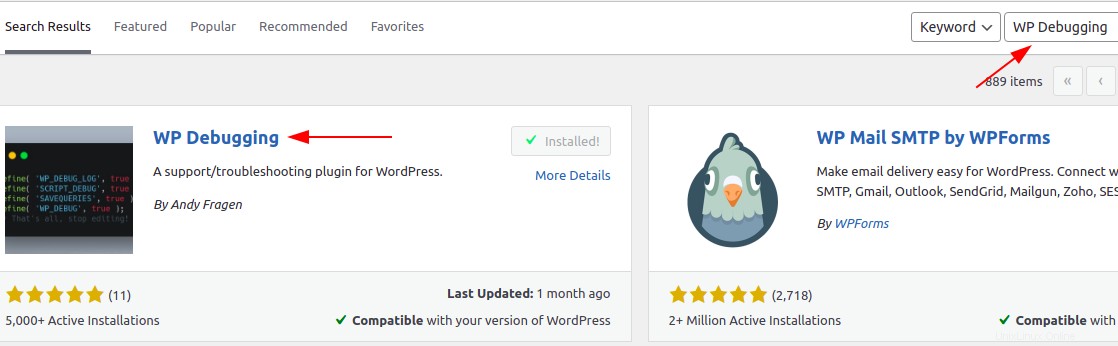
Nainstalujte a aktivujte plugin. Poté přejděte do sekce nástrojů, najdete tam WP Debugging. Zaškrtnutím „Nastavit WP_DEBUG na hodnotu true“ povolíte ladění, jak je znázorněno na obrázku níže. Zobrazí chyby na webu. Protože by to mohlo zmást ostatní uživatele, chcete skrýt chyby na webu zaškrtnutím „Nastavit WP_DEBUG_DISPLAY na hodnotu false, výchozí je pravda“, jak je znázorněno na obrázku níže. Vytvoří soubor „debug.log“, kde můžete zkontrolovat chyby.
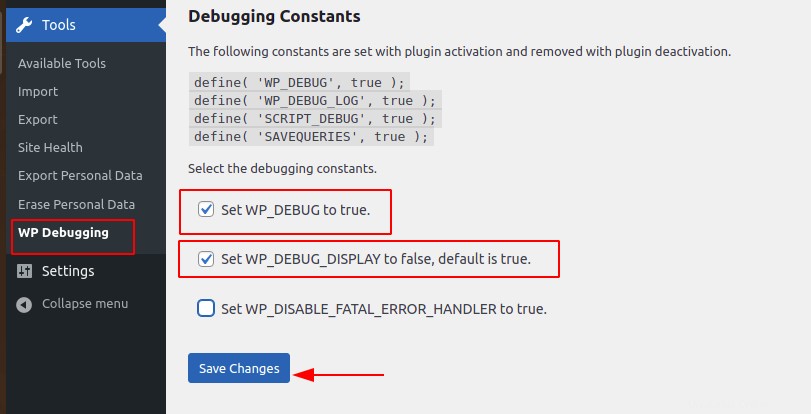
Po vyřešení problému deaktivujte plugin, aby webová stránka mohla bez problémů fungovat s poskytnutým obsahem.
Ruční povolení režimu ladění
Většina programátorů nebo vývojářů ráda ručně aktivuje režim ladění úpravou konfiguračního souboru „wp-config.php“. Je umístěn ve veřejné složce, kde je k dispozici veškerý obsah webu, například /var/www/html/test.com. Nyní otevřete konfigurační soubor „wp-config.php ” kde můžete přidat řádek kódu pro ladění. Ve výchozím nastavení najdete řádek kódu těsně nad řádkem „/* To je vše, přestaňte upravovat! Šťastné publikování. */ .
Soubor můžete upravit přidáním řádku kódu „define( ‚WP_DEBUG‘, true );““ a povolit tak ladění, jak je znázorněno na snímku obrazovky níže.
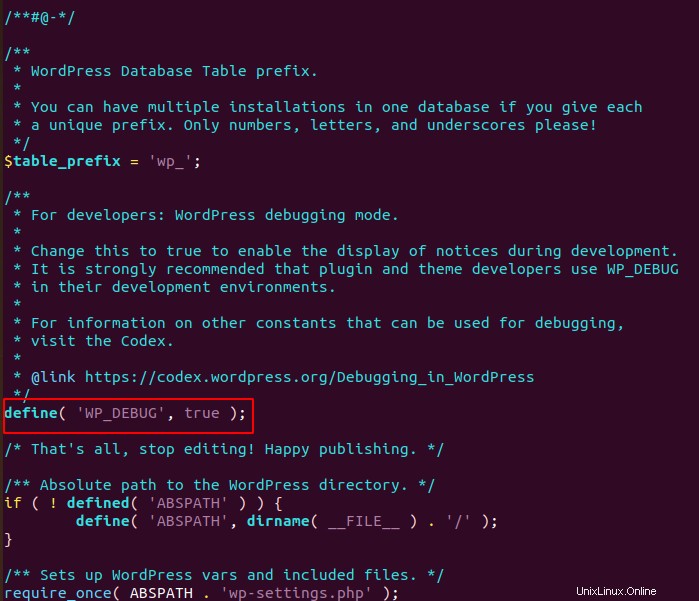
Jakmile tento řádek přidáte, na webu se zobrazí všechny chyby a zranitelnosti PHP. Projděte si snímek obrazovky níže, kde najdete jeden z chybových případů.
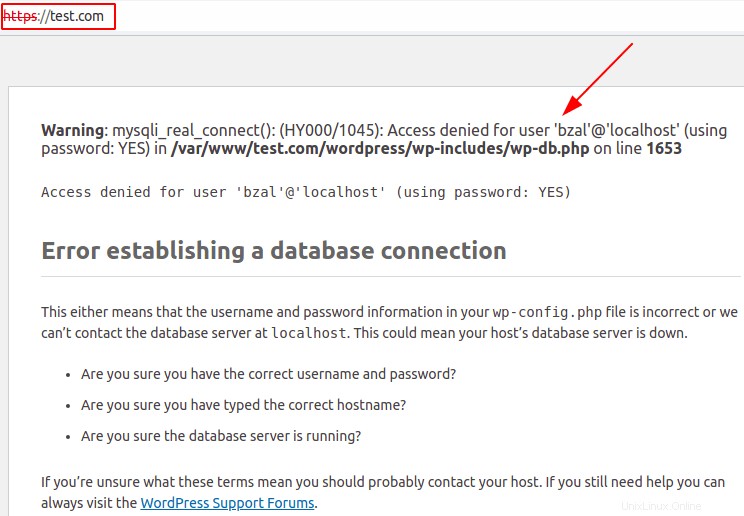
Při procházení webu to může zmást ostatní uživatele. Takže chcete skrýt chyby na webu přidáním dalších dvou řádků kódu. Jeden z nich vytvoří soubor obsahující podrobnosti o chybách v adresáři wp-content a další kód přestane zobrazovat chyby na webu. Takový řádek kódů je:
Chcete-li vytvořit soubor obsahující podrobnosti o chybách v adresáři wp-content
define( 'WP_DEBUG_LOG', true );
Chcete-li zastavit zobrazování chyb na webu
define( 'WP_DEBUG_DISPLAY', false );
Další podrobnosti týkající se řady kódů naleznete na níže uvedeném snímku obrazovky.
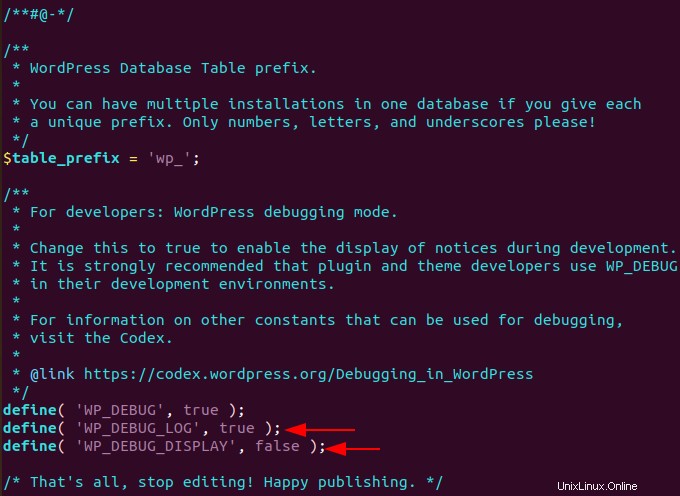
Přejděte do adresáře wp-content a spusťte příkaz cat pro zobrazení chyb v souboru debug.log, jak je znázorněno na snímku obrazovky níže.
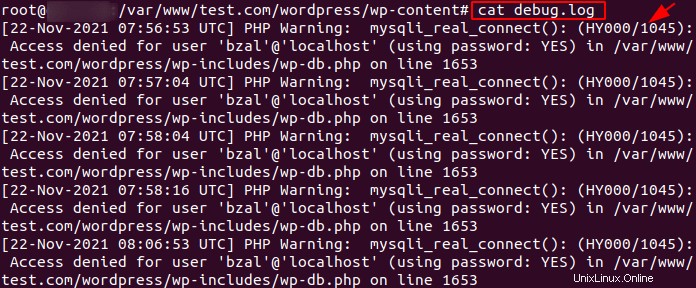
S výše uvedenými podrobnostmi o chybách bude řešení problémů snadné. Po vyřešení problému nastavte „ ‚WP_DEBUG‘, false“ nebo odeberte řádky kódu přidané za účelem ladění.
Závěr
S touto znalostí povolení ladění pro web WordPress můžete snadno zjistit chyby a vyřešit problém co nejdříve. Pro snadný účel stačí nainstalovat plugin a povolit režim ladění nebo ručně upravit soubor a přidat řádky kódu, abyste umožnili ladění. Příjemnou zábavu při ladění!